

Por Nathan E. Malpass, Última atualização: June 29, 2023
Você já teve aquele momento de pânico ao perceber que não consegue encontrar uma foto querida no seu iPhone? Você sabe que pegou, mas de alguma forma parece ter desaparecido no ar. Bem, não tema! Seu iPhone contém um estoque secreto de fotos escondidas esperando para serem descobertas.
Neste artigo, vamos mergulhar no mundo das fotos ocultas no seu iPhone e equipá-lo com o conhecimento sobre como encontrar fotos escondidas no iphone dispositivos, especialmente sob o uso de software gratuito de recuperação de fotos do iPhone. Quer se trate de ocultação acidental, ocultação intencional ou um caso de exclusão incorreta, nós o guiaremos por vários métodos para descobrir essas imagens indescritíveis.
Então, pegue seu iPhone e vamos embarcar em uma jornada para encontrar as joias escondidas que residem em suas profundezas. Prepare-se para desbloquear um tesouro de memórias e reviver aqueles momentos preciosos mais uma vez!
Parte 1: O que é o álbum oculto no iPhone?Parte 2: Como encontrar fotos ocultas no iPhone?Parte 3: Como ocultar fotos no iPhoneParte #4: Fotos perdidas no iPhone? Use FoneDog iOS Data RecoveryConclusão
Como encontrar fotos ocultas no iPhone? Primeiro, há uma coisa a ser conhecida. Na vasta paisagem do aplicativo Fotos do seu iPhone, existe um santuário oculto conhecido como "Álbum oculto". Este álbum especial serve como um cofre secreto onde você pode guardar certas fotos longe de olhares indiscretos. É um canto discreto projetado para proteger suas memórias particulares, longe dos olhares indiscretos de curiosos casuais ou amigos intrometidos.
O recurso Hidden Album foi introduzido com o iOS 14, oferecendo aos usuários do iPhone uma maneira conveniente de proteger imagens confidenciais ou pessoais. Quando você oculta uma foto, ela não aparece mais na sua biblioteca principal do Fotos ou em nenhum outro álbum. Em vez disso, encontra consolo no Hidden Album, acessível apenas por meio de ação deliberada.
Ocultar fotos no Álbum Oculto pode ser especialmente útil em situações em que você deseja manter determinadas imagens privadas ou seguras, como documentos pessoais, informações confidenciais ou até mesmo presentes surpresa e momentos especiais que deseja compartilhar no momento certo.
No entanto, é importante observar que o Álbum oculto não é um método à prova de falhas para proteger suas fotos. Serve principalmente como um meio de ocultá-los da navegação casual. Se alguém obtiver acesso ao seu iPhone ou souber sobre o Álbum oculto, ainda poderá encontrar e visualizar essas fotos ocultas.
Agora que você entende o conceito do álbum oculto, vamos explorar como você pode localizar e revelar essas fotos ocultas em seu iPhone, garantindo que você nunca perca o controle de suas memórias queridas.
Se você escondeu fotos no Álbum Oculto do seu iPhone e agora deseja recuperá-las, não tema! Aqui estão os passos sobre como encontrar fotos escondidas no iPhone:
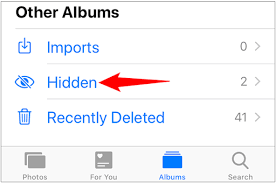
É isso! Você localizou e revelou com sucesso suas fotos ocultas em seu iPhone. Lembre-se de repetir o processo para cada foto que deseja exibir.
Vale ressaltar que o álbum oculto não é protegido por senha por padrão, por isso é essencial manter seu iPhone protegido com uma senha, Touch ID ou ID do rosto para impedir o acesso não autorizado às suas fotos ocultas.
Agora que você está equipado com o conhecimento para encontrar fotos ocultas em seu iPhone, pode navegar com confiança por suas memórias e redescobrir aqueles momentos especiais que você salvou. Se necessário, transfira essas fotos não ocultas do iCloud para o seu PC como cópias de segurança.
Se você tiver certas fotos em seu iPhone que gostaria de manter privadas ou longe de olhares indiscretos, você pode utilizar o recurso Hidden Album para ocultá-las. Aqui está um guia passo a passo sobre como fazer o oposto de “Como encontrar fotos ocultas no iPhone”:
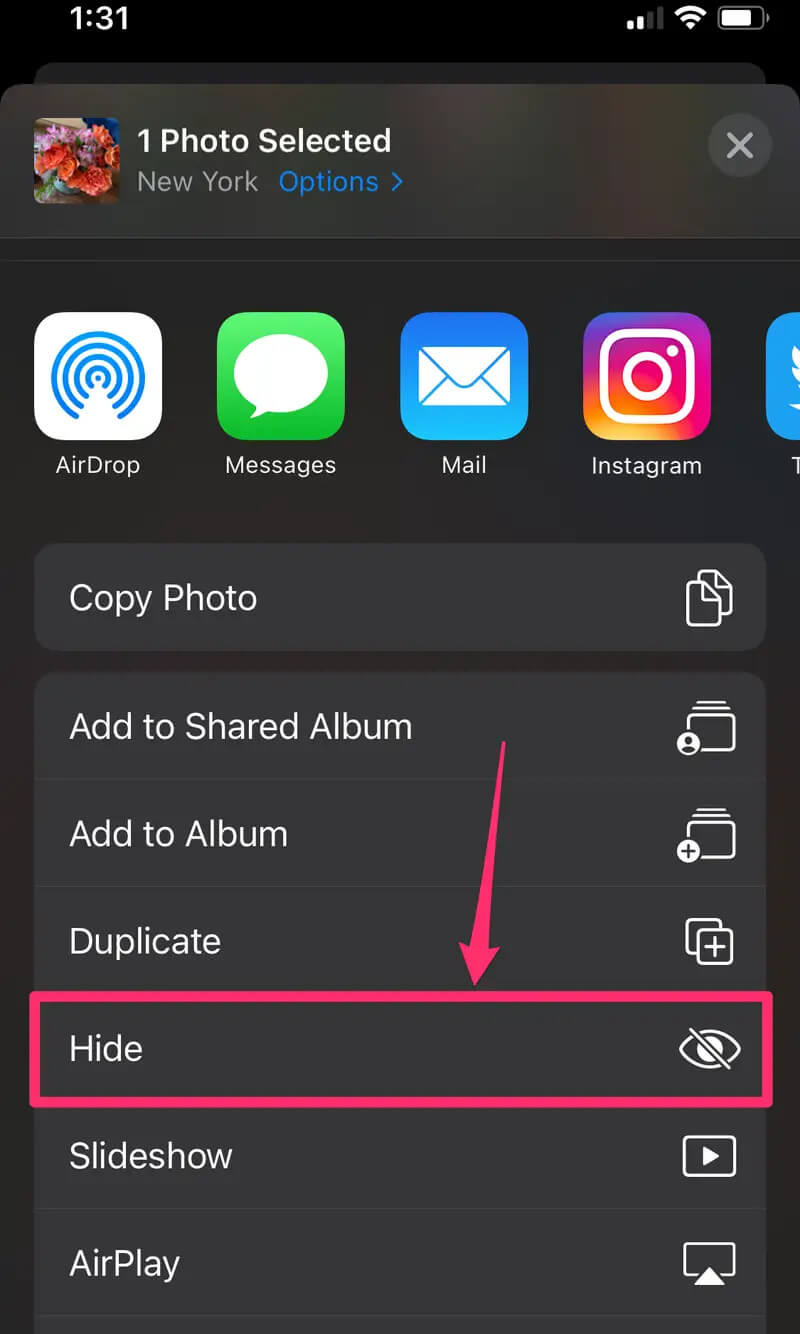
É importante observar que ocultar fotos no Álbum oculto não é um método infalível de protegê-las. O Hidden Album destina-se principalmente a manter as fotos fora da vista imediata, mas ainda pode ser acessado se alguém souber ou obter acesso ao seu iPhone. Se você precisar de segurança mais robusta, considere a utilização de aplicativos de terceiros projetados especificamente para proteger fotos confidenciais.
Seguindo estas etapas, você pode ocultar fotos com segurança no seu iPhone, garantindo que seus momentos privados permaneçam discretos e protegidos.
Perder fotos preciosas do seu iPhone pode ser uma experiência angustiante. Quer se trate de uma exclusão acidental, um problema de software ou um mau funcionamento do dispositivo, o pensamento de perder permanentemente essas memórias queridas pode ser doloroso. No entanto, há um raio de esperança na forma de Recuperação de dados do FoneDog iOS—uma ferramenta poderosa projetada para ajudá-lo a recuperar fotos perdidas e outros dados do seu iPhone.
iOS Recuperação de Dados
Recupere fotos, vídeos, contatos, mensagens, registros de chamadas, dados do WhatsApp e muito mais.
Recupere dados do iPhone, iTunes e iCloud.
Compatível com o mais recente iPhone e iOS.
Download grátis
Download grátis

Aqui está como encontrar fotos escondidas no iphone usando esta ferramenta:

Com FoneDog iOS Data Recovery, você tem um poderoso aliado na recuperação de fotos perdidas do seu iPhone. No entanto, é importante observar que o sucesso da recuperação de fotos depende de vários fatores, como o tempo desde que as fotos foram excluídas e o uso do seu iPhone após a perda. Portanto, é crucial agir rapidamente e evitar usar seu iPhone extensivamente antes de tentar a recuperação.
Lembre-se de fazer backup regularmente do seu iPhone usando iCloud ou iTunes para evitar perda de dados e garantir que você tenha um backup recente de suas fotos e outros arquivos importantes. Prevenir é sempre melhor do que remediar quando se trata de proteger suas memórias preciosas.
As pessoas também leramGuia 2023: para onde vão as fotos excluídas no iPhone?Guia 2023: vamos aprender como extrair fotos do backup do iTunes!
Em conclusão, se você se depara com a infeliz situação de fotos perdidas no seu iPhone e não sabe como encontrar fotos escondidas no iphone, FoneDog iOS Data Recovery pode ser sua graça salvadora. Baixe o software, siga as etapas e recupere essas memórias queridas mais uma vez.
Deixe um comentário
Comentário
iOS Recuperação de Dados
3 Métodos para recuperar seus dados apagados do iPhone ou iPad.
Download grátis Download grátisArtigos Quentes
/
INTERESSANTEMAÇANTE
/
SIMPLESDIFÍCIL
Obrigada! Aqui estão suas escolhas:
Excelente
Classificação: 4.8 / 5 (com base em 87 classificações)